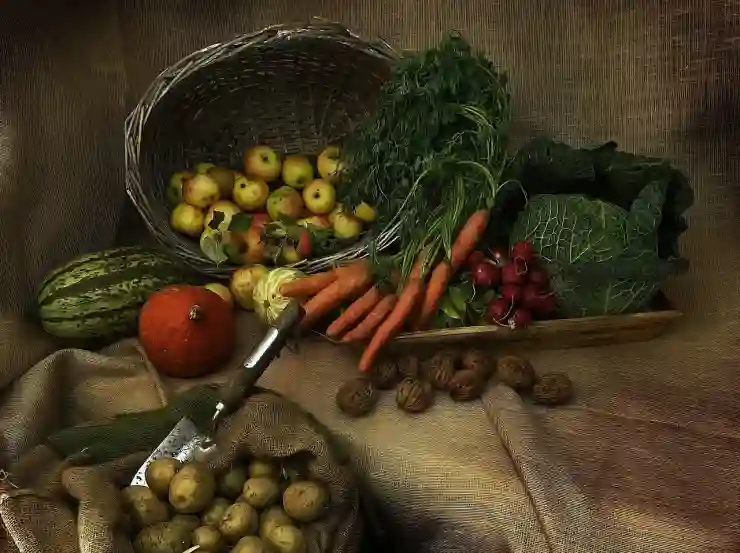페이스북 메신저는 전 세계적으로 많은 사용자들이 소통하는 중요한 플랫폼입니다. 하지만 때때로 메시지를 삭제하거나 차단하고 싶은 경우가 생길 수 있습니다. 또한, 다운로드 방법이나 로그아웃하는 방법에 대해서도 궁금한 점이 많을 것입니다. 이번 포스팅에서는 이러한 다양한 기능과 설정에 대해 자세히 알아보도록 하겠습니다. 정확하게 알려드릴게요!
페이스북 메신저의 다운로드 방법
안드로이드 기기에서 다운로드하기
페이스북 메신저를 안드로이드 기기에 다운로드하는 것은 매우 간단합니다. 구글 플레이 스토어를 열고, 검색창에 ‘Messenger’라고 입력하면 페이스북 메신저 앱이 나타납니다. 해당 앱을 선택하고 ‘설치’ 버튼을 누르면 자동으로 다운로드가 시작됩니다. 설치가 완료되면, 홈 화면에서 아이콘을 찾아 클릭하여 앱을 실행할 수 있습니다. 처음 사용할 때는 페이스북 계정으로 로그인해야 하며, 이를 통해 친구들과 쉽게 소통할 수 있는 환경이 마련됩니다.
iOS 기기에서의 설치 방법
iOS 사용자라면 애플의 App Store를 통해 페이스북 메신저를 다운로드 할 수 있습니다. 먼저, App Store를 열고 하단의 검색 탭을 클릭합니다. 이후 ‘Messenger’를 입력하고 검색 결과에서 해당 앱을 선택하세요. ‘받기’ 버튼을 눌러 다운로드를 시작하면 됩니다. 설치 후에는 페이스북 계정으로 로그인하여 친구와 대화를 나누거나 그룹 채팅 기능 등을 활용할 수 있습니다.
PC에서 웹 버전 이용하기
PC 사용자들은 별도의 앱 설치 없이도 웹 브라우저를 통해 페이스북 메신저에 접속할 수 있습니다. 주소창에 messenger.com이라고 입력하면 웹 버전으로 바로 이동하게 됩니다. 여기서 자신의 페이스북 계정 정보를 입력해 로그인하면, 친구 목록과 채팅 기록이 나타나며 데스크톱 환경에서도 편리하게 메시지를 주고받을 수 있습니다.
메시지 관리하기
메시지 삭제 방법
페이스북 메신저에서는 원하지 않는 메시지를 삭제할 수 있는 기능이 제공됩니다. 대화방에서 삭제하려는 메시지를 길게 눌러보세요. 그러면 다양한 옵션이 나타나는데, 여기서 ‘삭제’ 또는 휴지통 아이콘을 선택하면 됩니다. 이때 ‘모두에게서 삭제’ 또는 ‘나에게서만 삭제’ 옵션이 있으니 원하는 방식을 선택해서 진행하시면 됩니다.
메시지 아카이빙 기능 사용하기
특정 대화 내용을 보관하고 싶지만 채팅 목록에서는 제거하고 싶다면 아카이브 기능을 활용할 수 있습니다. 대화 목록에서 아카이브하고 싶은 대화를 오른쪽으로 슬라이드하면 아카이브 옵션이 나타납니다. 이를 선택하면 해당 대화가 숨겨지고 필요할 때 언제든 다시 찾을 수 있게 됩니다.
읽음 확인 및 반응 설정하기
메시지를 보내면 상대방이 읽었는지 확인하는 것도 가능합니다. 상대방이 메시지를 읽으면 해당 메시지 아래에 ‘읽음’이라는 표시가 뜹니다. 또한, 특정 메시지에 대해 이모티콘 반응을 추가할 수도 있는데, 이는 상대방과의 소통 시 감정을 더욱 풍부하게 표현해 줄 수 있습니다.

페이스북 메신저 다운로드 메세지 메시지 차단 삭제 로그아웃
차단 및 차단 해제 방법
상대방 차단하기
페이스북 메신저에서 특정 사람과의 소통을 중단하고 싶다면 그 사람을 차단하는 방법이 있습니다. 차단하려는 상대방과의 대화 화면으로 가서 프로필 사진이나 이름 위를 클릭한 후 메뉴에서 ‘차단’ 옵션을 선택하세요. 이후 해당 사용자는 더 이상 당신에게 메시지를 보낼 수 없으며, 당신도 그 사람에게 접근할 수 없습니다.
차단 해제 절차 이해하기
한 번 차단한 사람과 다시 소통하고 싶다면 언제든 차단 해제가 가능합니다. 메신저 설정 메뉴로 이동해 ‘사람들’ 섹션에 들어간 뒤 ‘차단된 사용자’를 선택하십시오. 여기서 차단했던 리스트가 나타나며, 원하는 사용자를 찾아 ‘차단 해제’ 버튼을 누르면 다시 연락할 수 있게 됩니다.
차단 시 주의사항 알아보기
사용자를 차단했을 경우 그들의 이전 메시지는 계속 볼 수 있지만 새로운 메시지는 받을 수 없다는 점은 유념해야 합니다. 또한, 차단 당한 사용자는 당신의 프로필 사진이나 상태 업데이트 등을 볼 수 없으므로 사적인 공간 보호에도 효과적입니다.
로그아웃 방법 설명하기
모바일 앱에서 로그아웃하기
페이스북 메신저 모바일 앱에서는 로그아웃하는 것이 간편합니다. 화면 상단 왼쪽 코너에 있는 프로필 사진 아이콘을 클릭한 다음 하위 메뉴로 내려가 ‘로그아웃’을 선택하면 즉시 로그아웃됩니다. 이를 통해 다른 사람이 내 계정을 사용할 위험성을 줄일 수 있으며 보안을 강화하는 데 큰 도움이 됩니다.
웹 버전에서 로그아웃하기
웹 브라우저를 사용하는 경우에도 쉽습니다. 화면 우측 상단에 있는 프로필 아이콘 또는 세팅 아이콘을 클릭한 후 드롭다운 메뉴에서 ‘로그아웃’을 선택하세요. 이렇게 하면 모든 활성 세션에서 안전하게 로그아웃 되어 개인 정보 보호가 가능해집니다.
자동 로그아웃 설정 활용하기
장시간 동안 사용하지 않을 경우 자동 로그아웃 기능도 고려해볼 만합니다. 보안을 위해 일정 시간이 지나면 자동으로 로그아웃 되는 기능은 특히 공공장소나 다수의 사람들이 사용하는 기기에서는 유용합니다. 이러한 설정은 메신저의 설정 메뉴에서 조정 가능합니다.
하루하루 늘어나는 커뮤니케이션 필요성 속에서도 페이스북 메신저는 빠르고 편리하게 소통할 수 있는 도구입니다!
이제 마무리
페이스북 메신저는 사용자들에게 쉽고 편리한 커뮤니케이션 도구를 제공합니다. 다양한 기능을 통해 메시지를 관리하고, 필요에 따라 차단 및 로그아웃할 수 있는 옵션도 갖추고 있습니다. 이 앱은 개인의 소통을 보다 안전하게 보호하며, 친구들과의 관계를 유지하는 데 큰 도움을 줍니다. 위에서 설명한 방법들을 참고하여 메신저 사용을 한층 더 원활하게 즐기시기 바랍니다.
더 공부할 만한 정보들
1. 페이스북 메신저의 비즈니스 기능 활용법: 기업이 고객과 소통할 때 유용한 도구입니다.
2. 페이스북 메신저의 보안 설정: 개인 정보를 보호하기 위한 다양한 방법이 있습니다.
3. 그룹 채팅 활용하기: 친구들과 또는 가족과 함께 대화하는 방법에 대해 알아보세요.
4. 페이스북 메신저와 다른 앱 통합하기: 타 앱과 연동하여 효율적으로 소통할 수 있는 방법입니다.
5. 페이스북 메신저의 최신 업데이트 및 기능: 새로운 기능이나 변화에 대한 정보를 확인해 보세요.
핵심 사항만 요약
페이스북 메신저는 안드로이드 및 iOS 기기에서 쉽게 다운로드할 수 있으며, PC에서도 웹 버전으로 접근 가능합니다. 메시지 관리, 차단 및 로그아웃 기능을 통해 사용자들은 더욱 안전하고 효율적으로 소통할 수 있습니다. 다양한 추가 정보와 팁을 통해 메신저 사용 경험을 향상시킬 수 있습니다.